编辑视频的时候肯定希望导出的是高质量的视频,今天我们就来看看使用premiere处理视频并导出高清视频的教程。
- 软件名称:
- Adobe Premiere Pro CC 2017 (11.0) win 中文安装版
- 软件大小:
- 1.27GB
- 更新时间:
- 2016-11-05
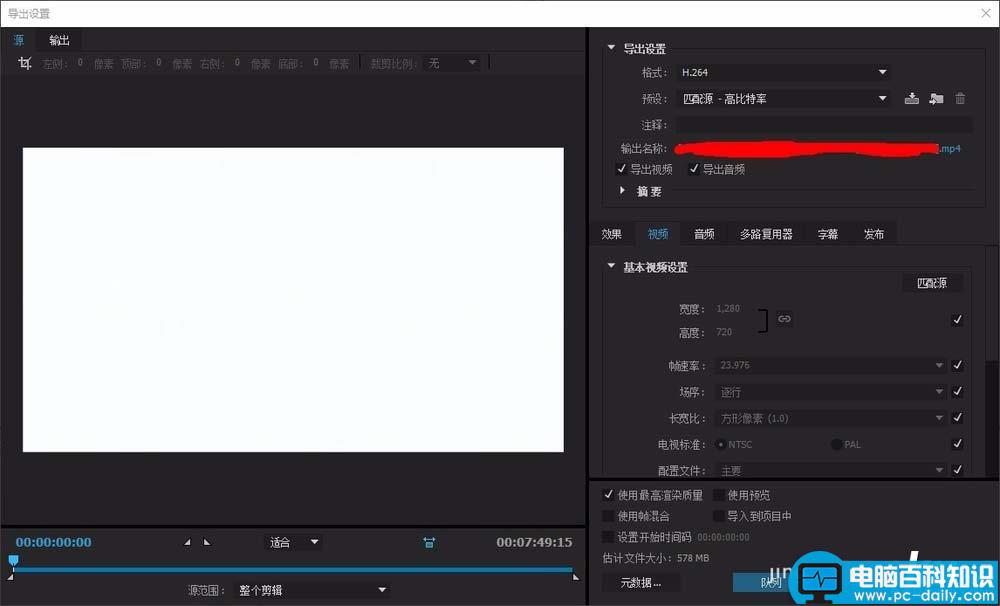
1、首先在剪辑完毕检查无误后,点击“文件”→指向“导出”→点击“媒体”,接下来就会弹出“导出设置”界面了。
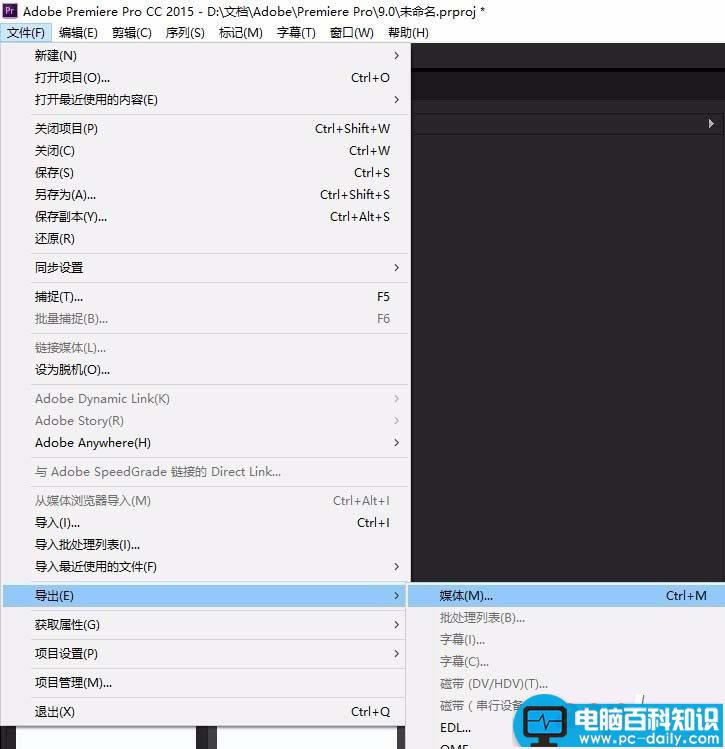
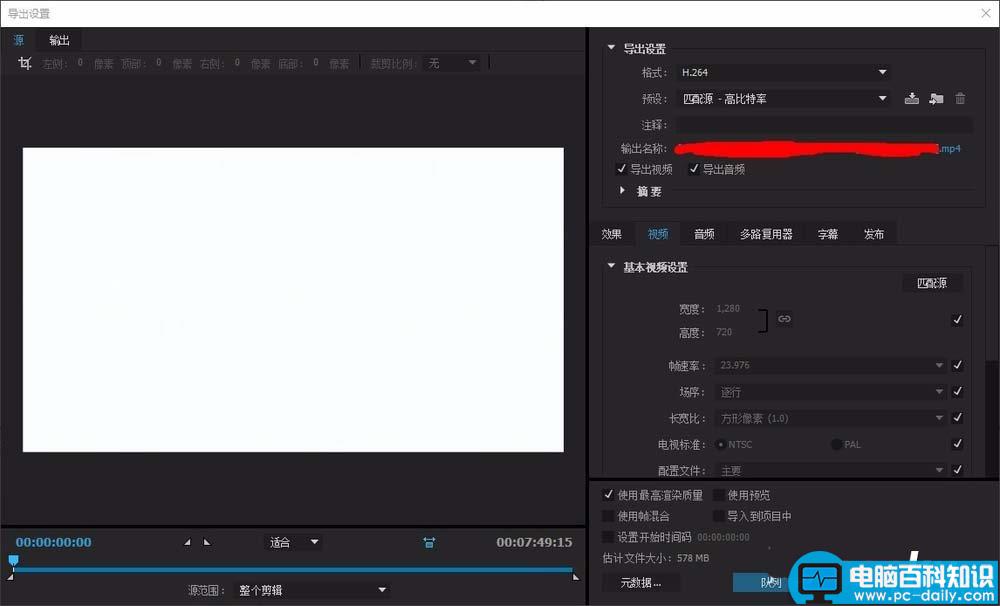
2、主要修改的设置就是红色圈住的地方了。现在主流是使用H.264进行编码,导出MP4文件。各方面都是非常优异的这点可以百度查找一下。首先在右侧的格式选择H.264。
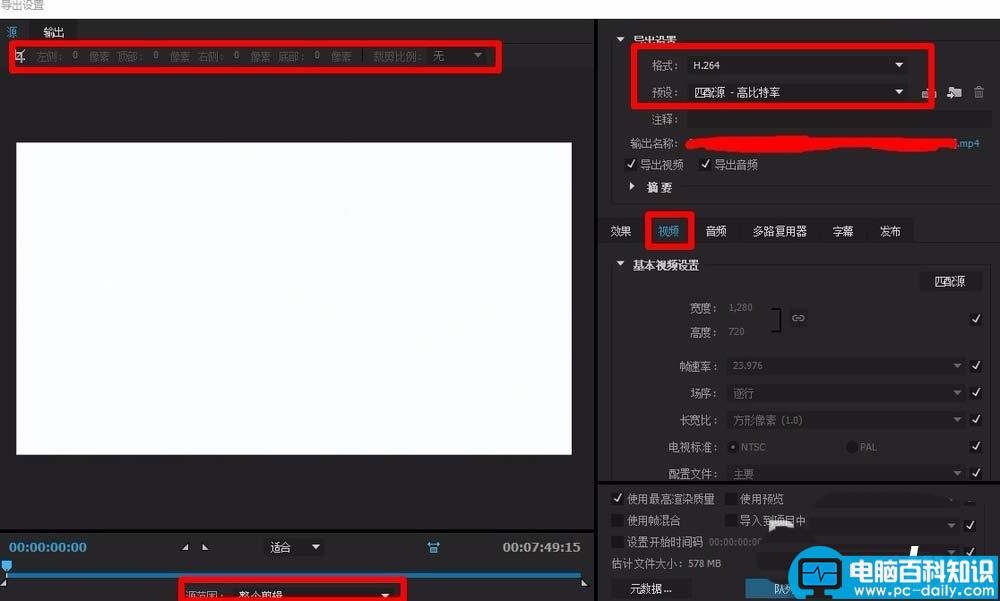
3、右侧基本视频设置,默认是匹配源,也就是使用与源视频一样的参数。如果需要拉伸或缩小视频分辨率,可以把右侧的勾勾掉,就能修改为自己想要的分辨率大小。一般帧率及其他不用修改,除非有特殊需求。
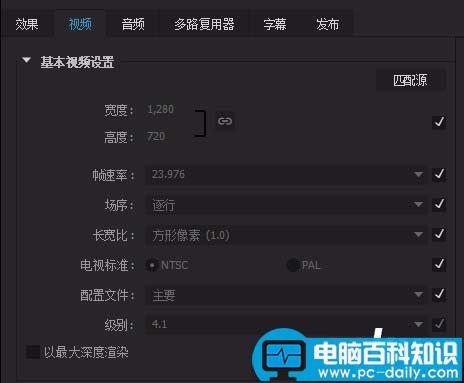

4、基本视频设置下方有个比特率设置,这个比较重要,对于H.264来说,可以说直接决定了画质和视频的体积(个人理解)。
此处比特率单位是Mbps,也就是后面的数字1=1000码率,而此处默认是10,输出的码率将会高达10000!对于一般人来说这是非常高的,一般情况下也没必要这个码率。一般需求的话2k到4k就够了。对于一些高要求狂魔可能会使用更高的码率(例如本人)
因此,如果是输出1080P的一般高清视频,码率在3000左右基本差不多了(根据需求,动态不多的话也没必要使用太高码率),于是,目标比特率填3,输出的码率会在3000上下。P.S. 720P的话根据情况推荐1.5-2。
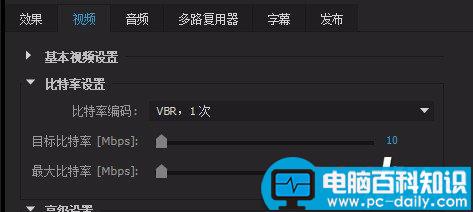
5、补充一点,如果视频有黑边或者其他原因需要裁剪,可以点击左侧的裁切图标,手动移动下方视频的编辑框,或者是在裁切图标右侧输入数字进行精确裁切。
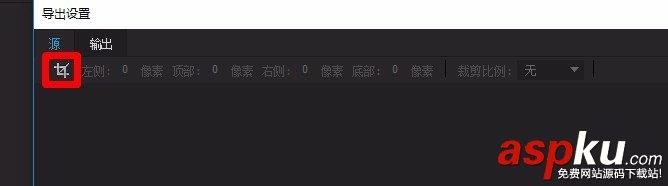
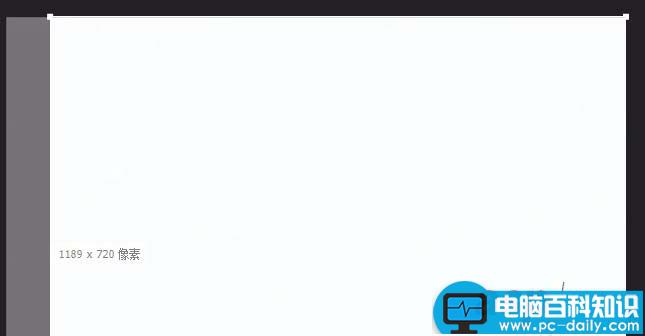
6、最后,点击导出,等待完成!
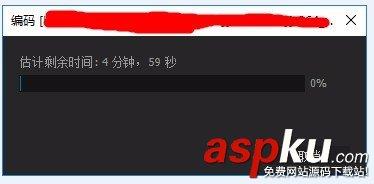
以上就是关于premiere导出视频的一些设置参数,需要朋友可以直接拿走不用客气哦。